〈記事内に広告プロモーションを含む場合があります〉
YouTubeで音楽を聞きながらネットサーフィンやSNSをしたいのに、アプリから離れると音楽が止まってしまう…
でも、いちいちダウンロードして音楽アプリで聞くのも面倒くさい。もう音楽を聞くのはやめようか…。
それはちょっと待って下さい。YouTubeでバックグラウンドで再生する方法はきちんと存在します。
それでは本日は、YouTubeをバックグラウンド再生する方法についてご紹介していきます。
目次
YouTubeの動画や音楽をスマホバックグラウンドで再生する方法

YouTubeをバックグラウンドで開く方法を、有料のものと無料のもの二種類詳しくご紹介していきます。ご自身に合った方法をお選び下さい!
YouTubeは公式に、バックグラウンド再生の他オフライン再生や広告削除機能を使うことができる、YouTube premiumというサービスを提供しています。
月額1180円というお値段がかかりますが、YouTubeを頻繁に利用する方ならばとても快適なYouTubeライフを過ごせるようになりますので、チェックしておくことをオススメします。
それでは今からYouTube premiumの入会方法を解説していきます。
まず、YouTubeアプリを開き、右上の自分のアカウントのアイコンをタップすることでYouTubeアカウント画面に切り替えます。
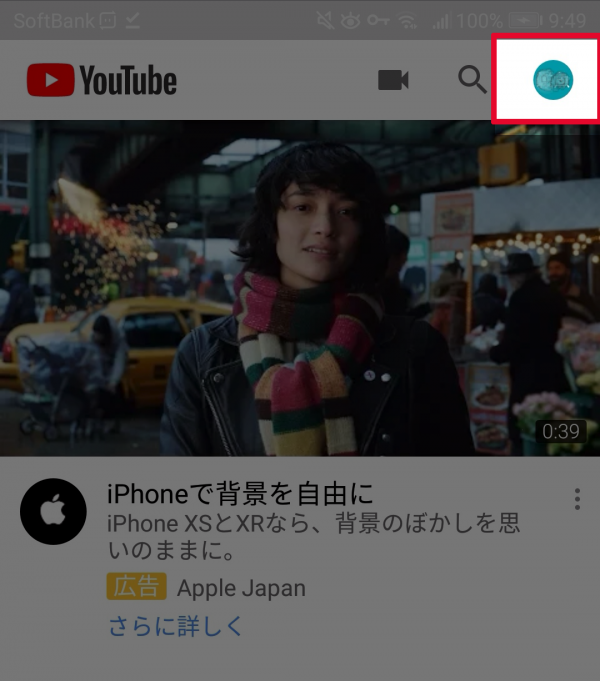
アカウント画面の真ん中にあるYouTube Premiumを購入を選択すると、YouTube premiumの登録画面に飛ぶので使ってみる(無料)を選択します。
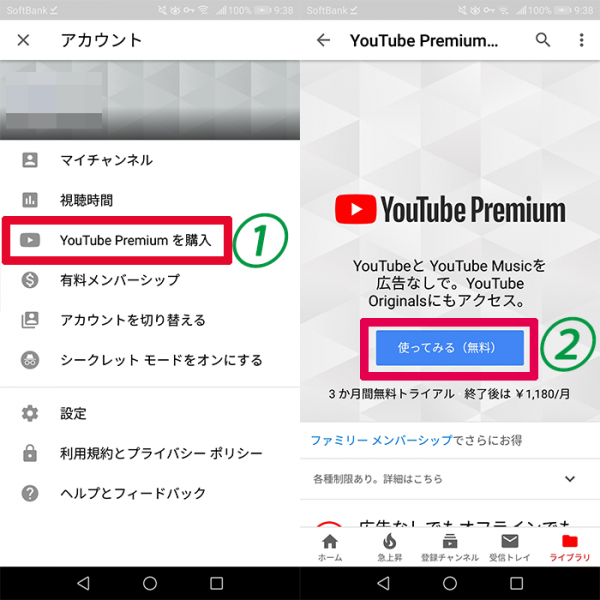
後は購入画面で、自分に合った購入方法を選択して完了です。
今なら三か月間無料でYouTube premiumを利用することができるので、まずはバックグラウンド再生のついでに他の機能のお試しとして始めてみても良いかもしれませんね。
GoogleChromeを使う方法
でも、「バックグラウンド再生だけのためにお金を払うのはイヤ!」と思う方もいらっしゃるでしょう。そんな方のために、無料でバックグラウンド再生する方法を教えていきます。
まず、GoogleChromeをダウンロードします。
GoogleChromeとはsafariのようなブラウザの一種で、公式アプリストアからダウンロードできます。
まず、アプリストアを開き、「Chrome」や「GoogleChrome」等の語句で検索。
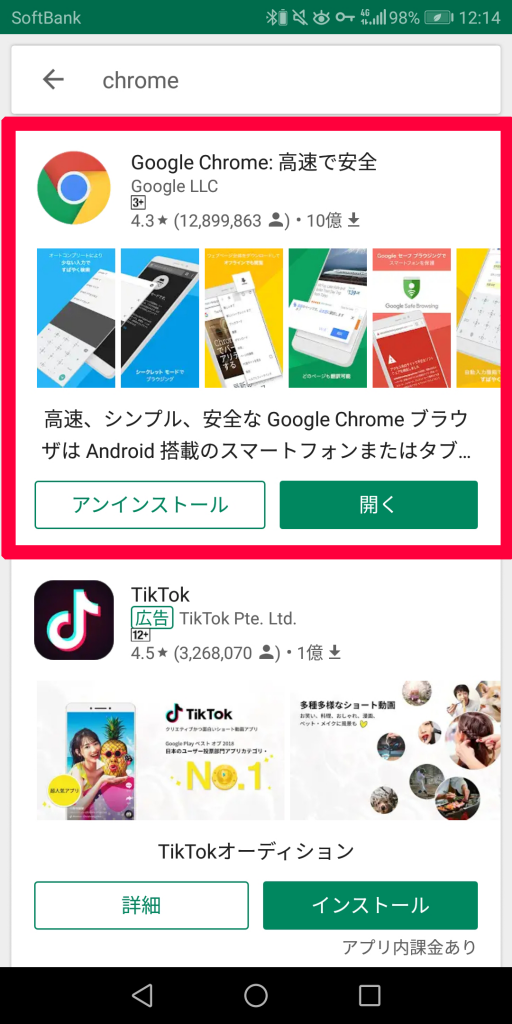
Chromeをダウンロードしたら、そのままChromeブラウザでYouTubeを検索。
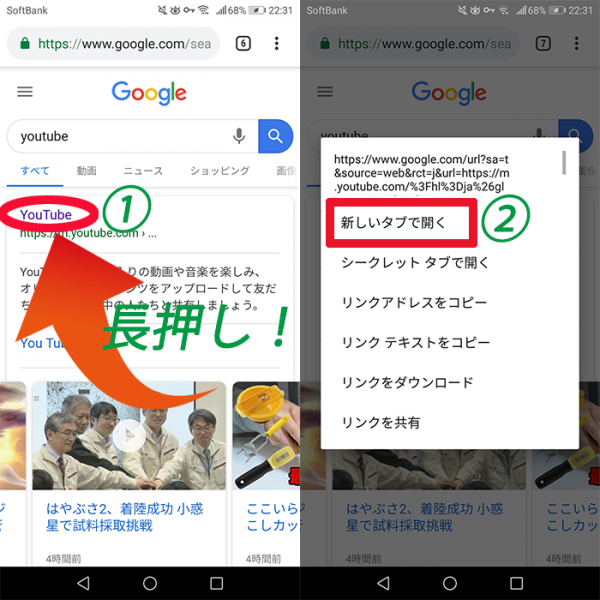
するとブラウザのままYouTubeが開くので、上にある検索窓からバックグラウンドで開きたい動画を検索し開きます。
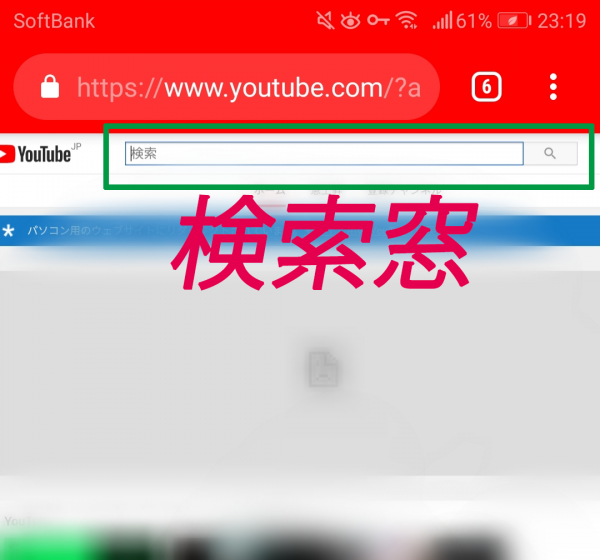
バックグラウンドで聞きたい動画を見つけられたらそれを再生して、そのままホーム画面に戻ってみましょう。
一旦動画が止まってしまいますが、通知欄の場所にYouTubeを再生できる欄が追加されてることがわかります。
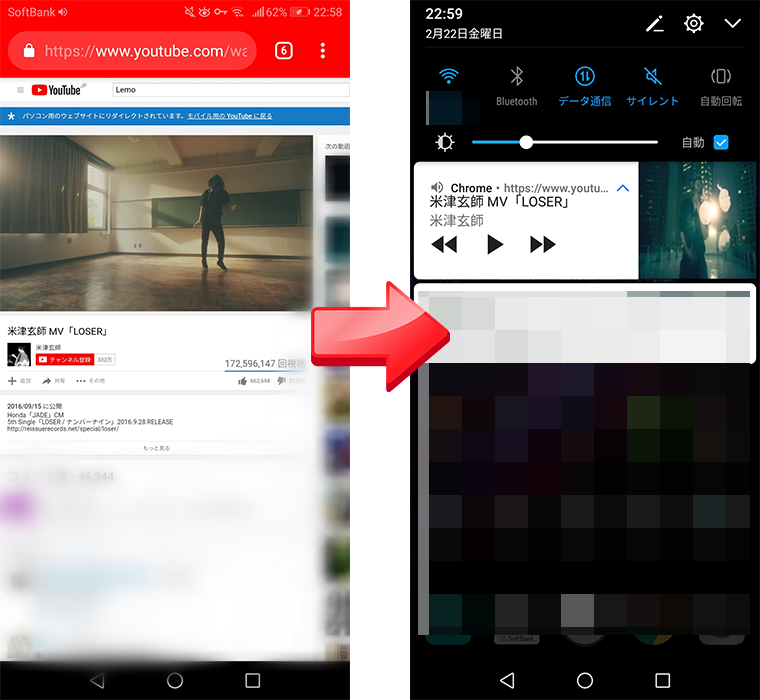
あとは再生ボタンを押せば、この後SNSを見てもスマホをスリープ状態にしても動画をバックグラウンドで流し続けることができます。
YouTubeのプレイリストをバックグラウンドで再生する方法

YouTube premiumを使用した場合、アプリから通常のYouTubeプレイリストを聞く時と同じ手順で再生することができますが、Chromeからだと少々プレイリストの再生方法がややこしくなってしまいます。
それでは、Chromeでプレイリストをバックグラウンド再生する方法を解説していきます。
まずChromeでYouTubeを開き、ページ左上の線が三本連なったようなマークをタップするとメニューが出てきます。
メニューの真ん中のライブラリの場所に自分の作ったYouTubeプレイリスト一覧が表示されるので、バックグラウンド再生したいプレイリストを選択します。
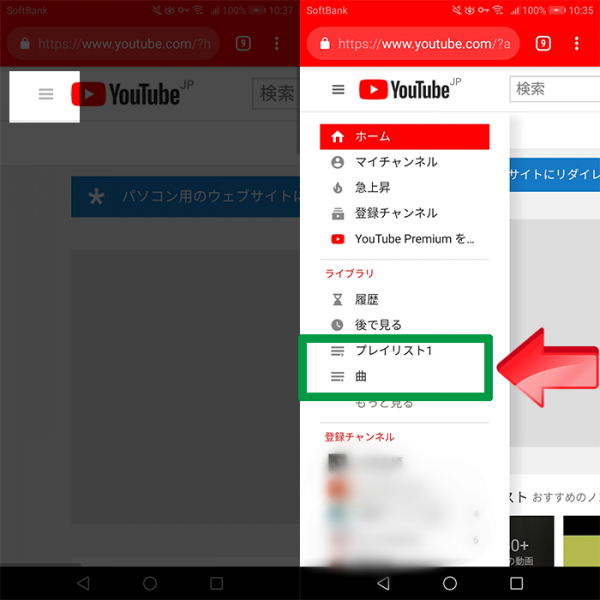
すると選択したプレイリストに入っている曲が一覧で表示されますので、「すべて再生」を選択。
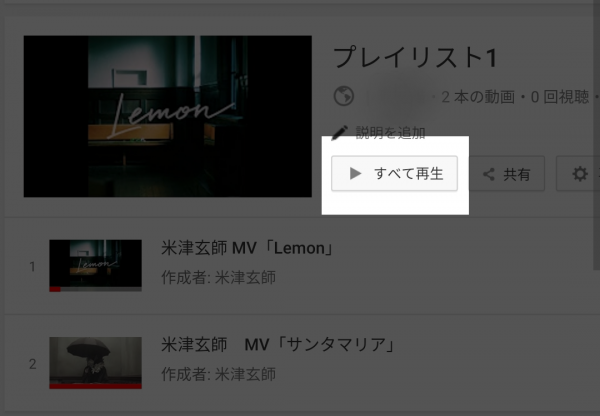 後はプレイリストにある曲が終わるたび自動で次の曲に切り替えてくれるので、このままバックグラウンド再生するだけでOKです。
後はプレイリストにある曲が終わるたび自動で次の曲に切り替えてくれるので、このままバックグラウンド再生するだけでOKです。
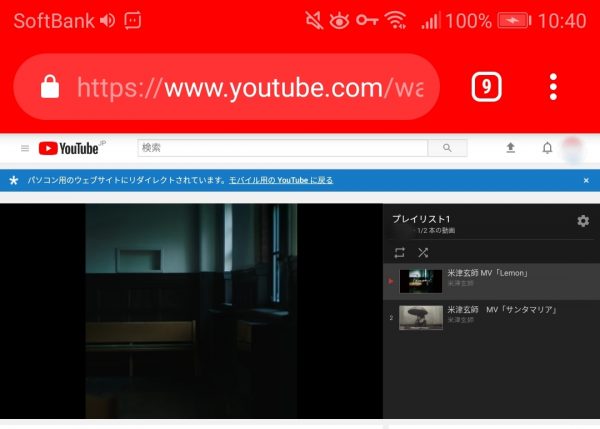
YouTubeの音楽や動画がバックグラウンドで再生できず止まる時の原因

これでYouTubeで楽しく音楽を聞ける…と思いきや頻繁に動画が止まってしまってしまい、またYouTubeを開きなおしでイライラ…。そんな方はいらっしゃいませんか?
もういっそスマホを買い替えてしまおう!というのは一度考え直した方は良いかもしれません。
好きな時にスムーズに動画を再生できない時は必ず何か原因があります。それでは今からその原因をチェックしていきましょう。
通信環境が悪い
wifiで見ている場合は、wifi自体の速度が遅いことや、使っている電波が届かないような場所にいる可能性があります。
4G等の場合、通信制限がかかってしまっているか、電波が届かない場所にいる可能性があります。
バックグラウンドで多数のアプリを開いている
今使ってないアプリでも、実はバックグラウンドで起動し続けてメモリを消費してしまっていることがあります。
これが原因で携帯全体が重くなってしまうこともあるため、アプリを使った後は忘れずきちんと閉じておくことが大切です。
ブラウザのキャッシュが貯まっている
普段何気なく使用しているブラウザですが、実は使っているうちに閲覧履歴がキャッシュとして無尽蔵に貯まっていってしまっています。
ブラウザでYouTubeを見ている場合、これが原因でブラウザ全体が重くなって結果的にYouTubeが止まってしまうことも。
その対処方法
それではこれから、ご紹介したYouTubeが止まってしまう原因ごとの対処法をお話していきます。
通信環境が悪い時の対処法
wifiを使っている場合は一度ルーターの近くまで行って、そこで一度通信速度を測ってみましょう。
改善した場合、普段wifiを使っている場所が電波が届きにくい場所にあると考えられます。逆に改善しなかった場合はwifi自体の問題なので、契約しているルーターの性能を一度見直してみましょう。
バックグラウンドで多数のアプリを開いている時の対処法
バックグラウンドアプリを閉じて様子を見てみましょう。
まず右下の四角ボタンを押して、バックグラウンドで開いているアプリ一覧を表示します。(IOSの場合は、ホームボタンを二回押します。)

現在開いているアプリが全て表示されているので、そのまま停止させたいアプリを右に(機種によっては上に)スライドさせればOKです。
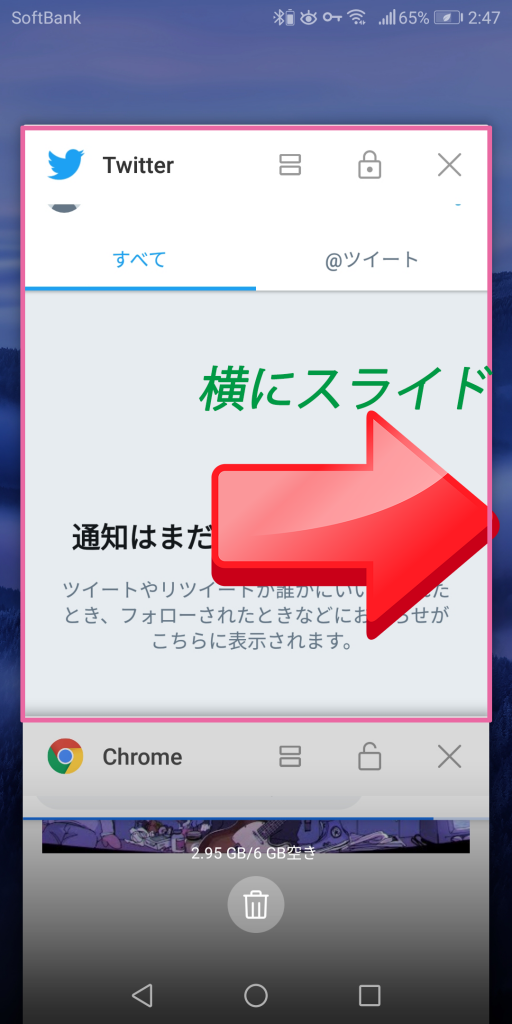
キャッシュが溜まっている時の対処法
ブラウザのキャッシュを削除する方法を解説していきます。
まず普段使っているブラウザを開き、右上にある点が三つ並んだボタンをタップし、そこから履歴を選択。

すると削除したい閲覧履歴データが選べるようになるので、消したい項目を選んでデータを消去でキャッシュを削除できます。
全て消しても問題ないですが、Cookieとサイトデータを消すとログインしていたサイトからログアウトしてしまうことになるため、パスワード等を忘れていないかチェックしてから消去しましょう。
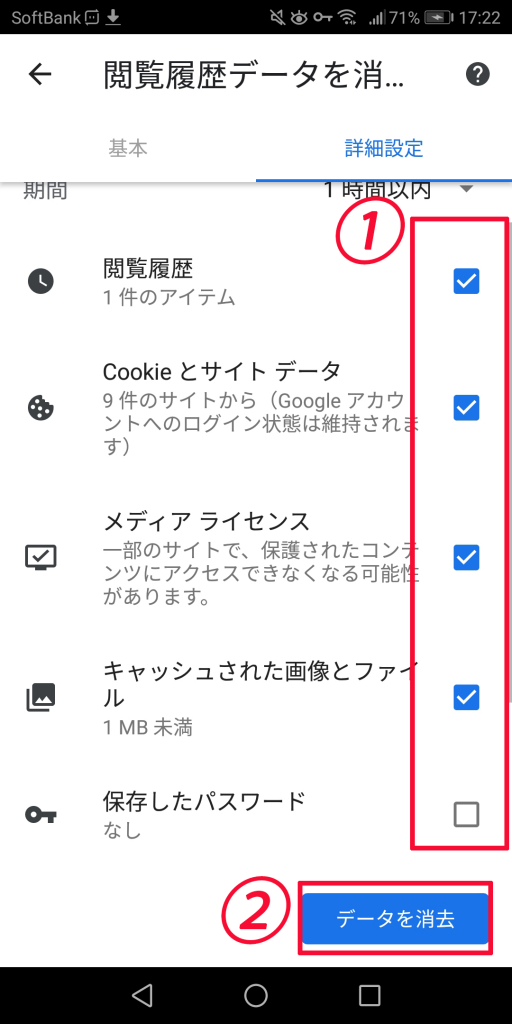
まとめ
・無料でYouTubeをバックグラウンド再生するならば、Chromeブラウザを使う。
・有料だが他の様々な機能を使って快適にYouTubeを利用したいならば、YouTube premiumを使う。
・YouTubeがバックグラウンド再生できず止まってしまう場合は、原因を見直してみる。
通勤電車の中や家でリラックスしたい時など、YouTubeのバックグラウンド再生が便利な場面は沢山存在します。
この記事が皆さんの快適なYouTubeミュージックライフの助けになることをお祈りしています。



